重装系统win7怎么没有小游戏 Win7系统自带小游戏快速找回方法
近年来随着互联网和智能手机的普及,人们对于传统电脑上的小游戏似乎越来越淡忘了,有时候我们还是会怀念那些简单而有趣的小游戏,比如在Win7系统中自带的扫雷、纸牌等经典游戏。但是很多用户在重装Win7系统后却发现小游戏不见了,让人感到有些失望。不过其实很简单,只需按照特定的方法,就可以快速找回Win7系统自带的小游戏。接下来我们就来看看如何操作。
方法一: 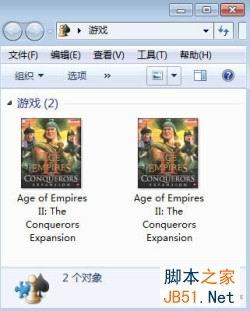
小勇点了一下Win7桌面左下角的圆形开始按钮,在搜索框中输入“打开”,选择“打开或关闭Windows功能”。
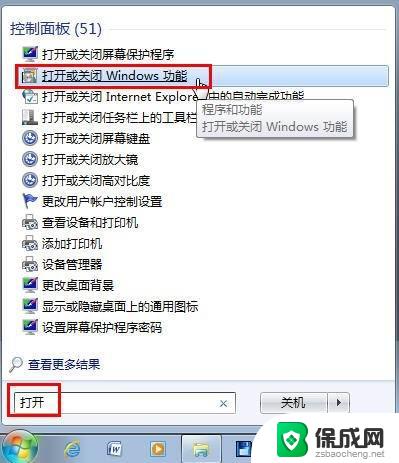
Win7系统弹出一个名为“Windows 功能”的新窗口,哇!这里可以看到非常多的Win7系统组件,前面打勾的的项目就是当前系统中已经安装的系统组件。不同版本的Win7中显示的组件数量也会有所不同,比如Win7家庭普通版上就没有Table PC、Windows Media Center、Windows DVD Maker等组件。
Win7设置中,整个游戏分类都没有勾选,自然看不到Win7小游戏啦。勇勾选需要启用的Win7的游戏,然后点击“确定”按钮保存设置。
如果以后需要停用或者启用某个Win7工具或者组件,用相同的办法再次打开“Windows 功能”窗口,再次勾选、确认、重启Win7就可以了。非常方便�
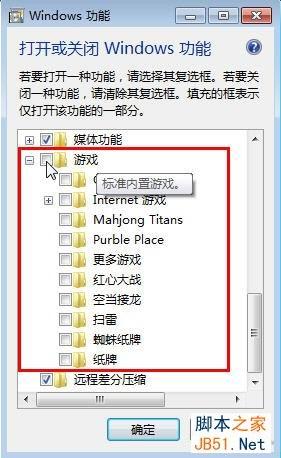
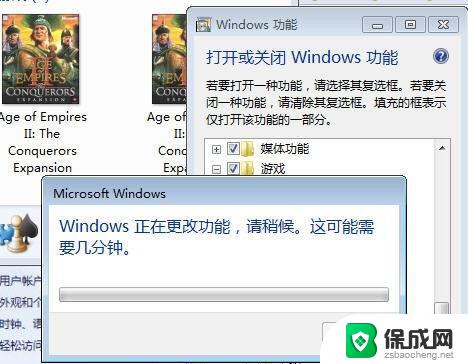
现在,我们熟悉的Win7小游戏就回来了!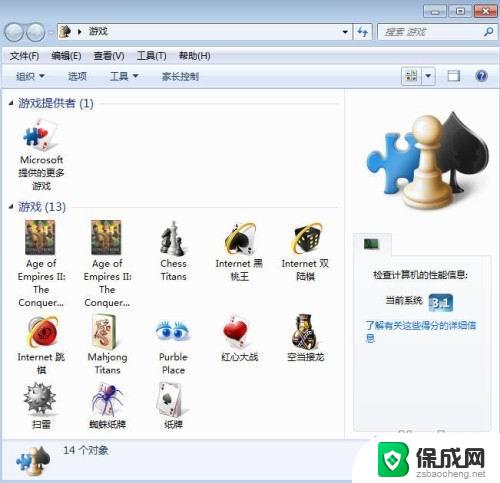
方法二:
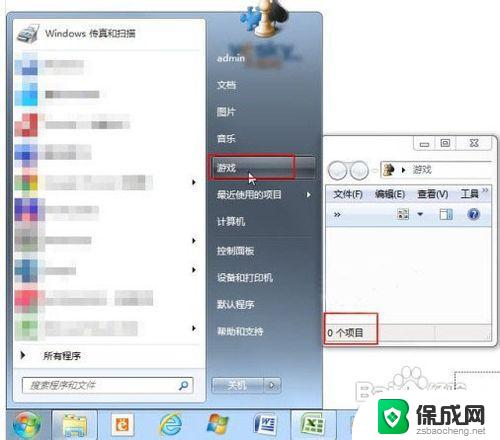
点击Win7桌面左下角的圆形开始按钮,依次选择“控制面板—程序”,在“程序和功能”下选择“打开或关闭Windows功能”。Win7系统会弹出一个名为“Windows 功能”的新窗口(如下图),这里包含很多的Win7系统组件。前面打勾的的项目就是当前系统中已经安装的系统组件。不同版本的Win7中显示的组件数量也会有所不同,比如Win7家庭普通版上就没有Table PC、Windows Media Center、Windows DVD Maker等组件。
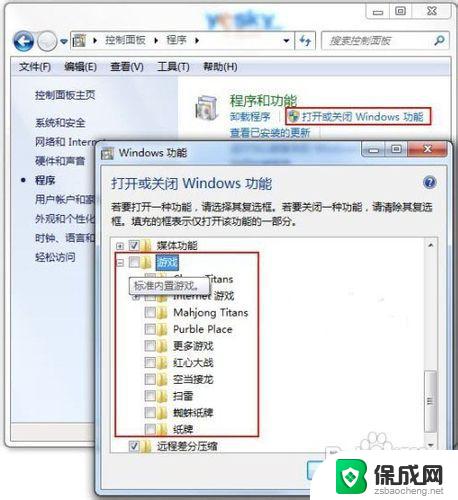
如果当前windows7旗舰版设置中整个游戏分类都没有勾选,自然看不到Win7小游戏。我们只需勾选需要启用的Win7的游戏,然后点击“确定”按钮保存设置就可以了。
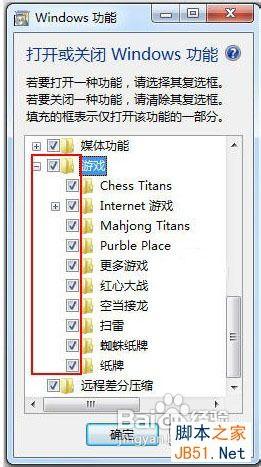
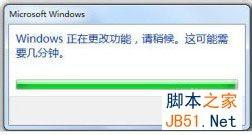
现在,我们熟悉的Win7自带小游戏就回来了!周末时间正好轻松娱乐一下。
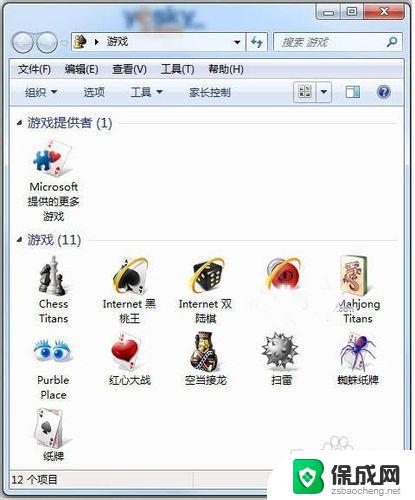
有了“Windows 功能”灵活的设置机制,我们在需要停用或者启用某个Win7工具或者组件时,可以用上面的方法轻松勾选、确认。如果自己Win7系统中有部分系统组件和工具平时很少用到,取消一些长期不用的Win7系统工具和系统组件对提高系统效率和速度也有帮助
以上就是重装系统win7怎么没有小游戏的全部内容,碰到同样情况的朋友们赶紧参照小编的方法来处理吧,希望能够对大家有所帮助。
重装系统win7怎么没有小游戏 Win7系统自带小游戏快速找回方法相关教程
-
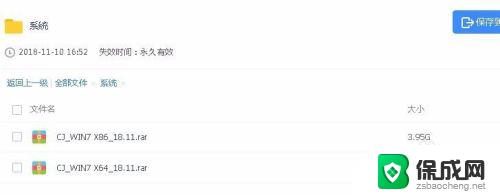 没有u盘如何重装系统win7 其他方法重装win7系统没有u盘
没有u盘如何重装系统win7 其他方法重装win7系统没有u盘2023-10-03
-
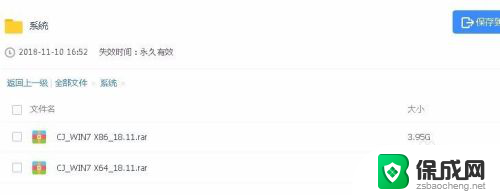 win7无u盘重装系统 没有u盘怎么用光盘重装win7系统
win7无u盘重装系统 没有u盘怎么用光盘重装win7系统2024-07-22
-
 win7没有浏览器怎么下载 win7系统如何安装自带IE浏览器
win7没有浏览器怎么下载 win7系统如何安装自带IE浏览器2023-11-01
-
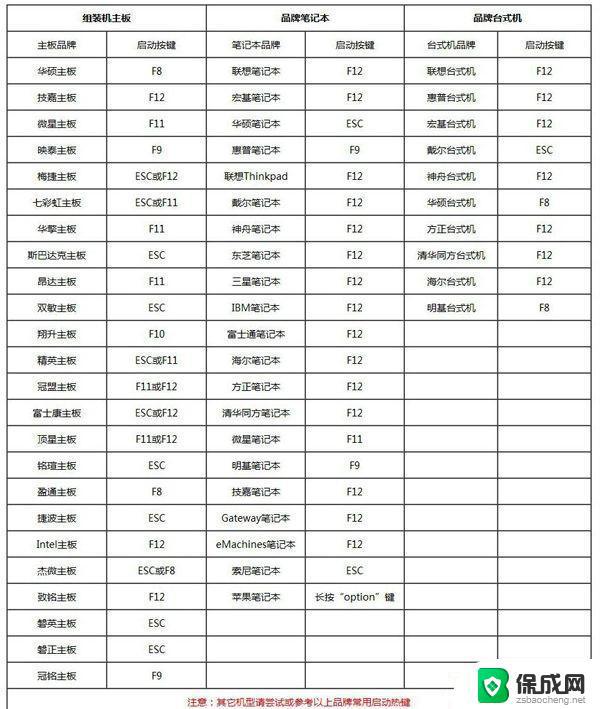 win7 系统重装系统 Win7系统重装步骤详解
win7 系统重装系统 Win7系统重装步骤详解2023-09-11
-
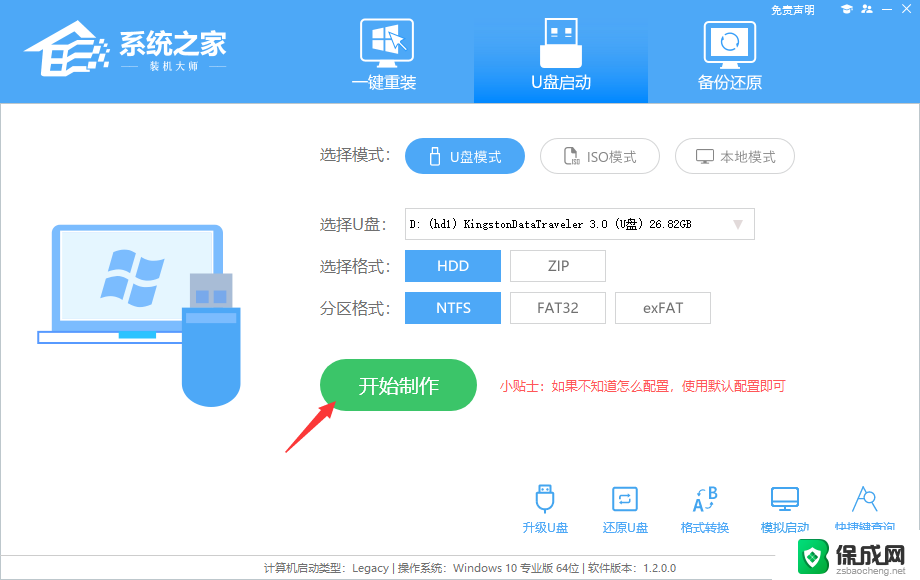 u盘如何重装系统win7系统 U盘重装Win7系统操作步骤
u盘如何重装系统win7系统 U盘重装Win7系统操作步骤2024-05-15
-
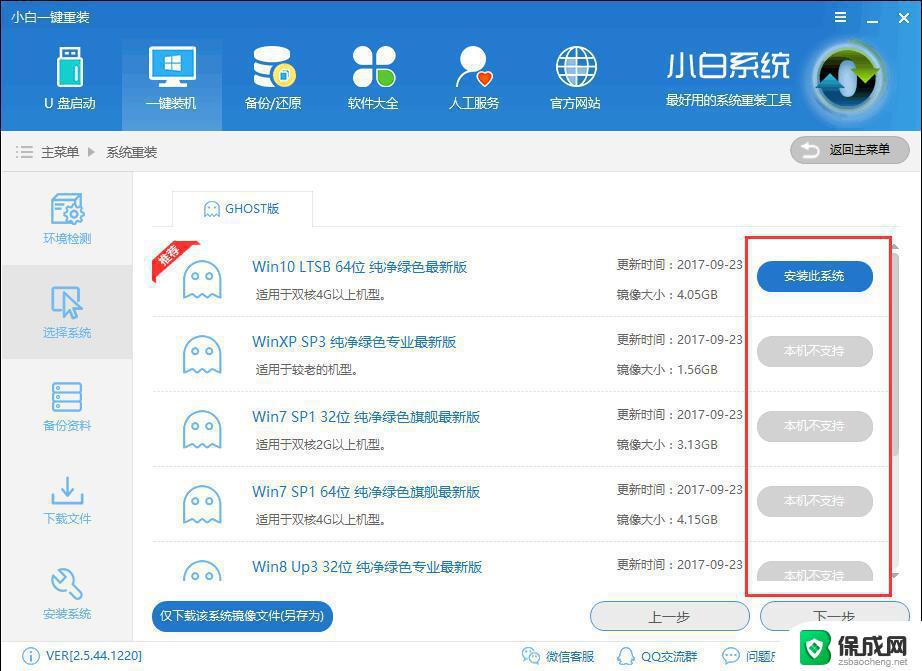
系统安装教程推荐
- 1 下载安装百度输入法 电脑上输入法安装步骤
- 2 安装windows 10之后怎么没有网络了 重装完win10后无法联网怎么处理
- 3 惠普p1108打印机怎么安装 惠普p1108打印机驱动安装指南
- 4 win11安装.net framework 3.5安装失败 win11netframework3.5安装不了怎么解决
- 5 win11系统无法安装微信 微信安装失败怎么办
- 6 win11无法添加中文语言包 Windows11无法安装中文语言包提示错误怎么办
- 7 如何更改win11软件安装位置 Win11怎么改变软件安装位置
- 8 群晖磁盘 安装win11无法格式化 硬盘格式化失败怎么办
- 9 win11系统.net3.5安装不上 win11 netframework3.5安装不了怎么解决
- 10 双硬盘的神州z7m怎么装win10系统 笔记本电脑装系统步骤详解